
Table des matières:
- Auteur John Day [email protected].
- Public 2024-01-30 09:06.
- Dernière modifié 2025-01-23 14:45.
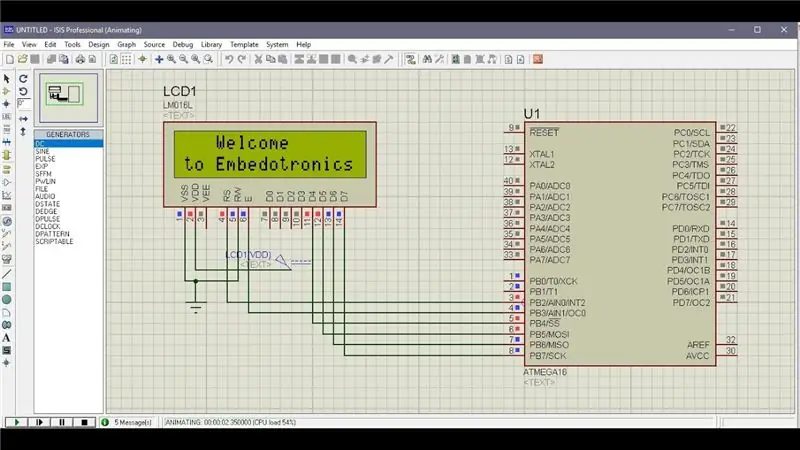
Ici, dans ce tutoriel, nous allons vous expliquer comment vous pouvez interfacer le microcontrôleur atmega16 avec un écran LCD 16 * 2 en mode 4 bits.
Étape 1: Logiciel utilisé:
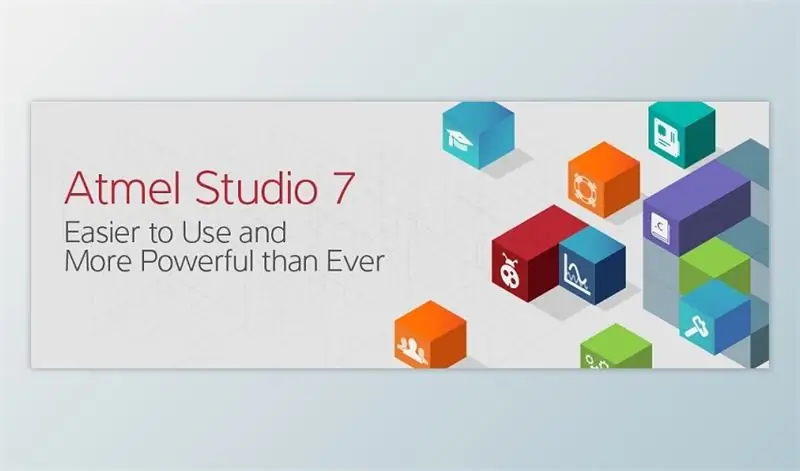
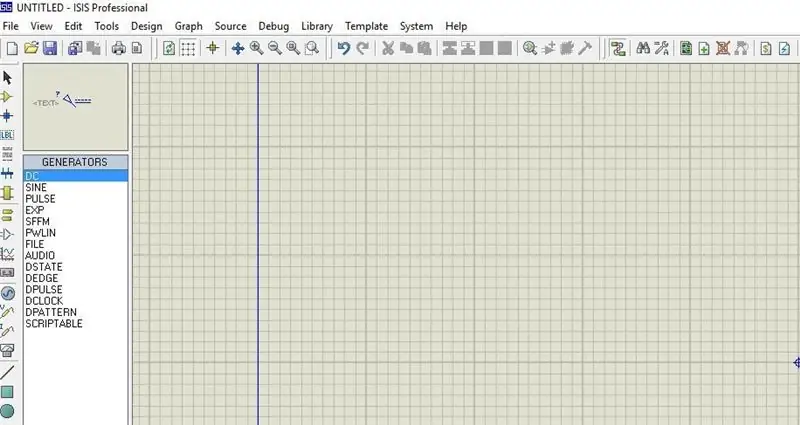
Atmel Studio 7: Studio 7 est la plate-forme de développement intégrée (IDP) pour développer et déboguer toutes les applications de microcontrôleur AVR® et SAM. L'IDP Atmel Studio 7 vous offre un environnement transparent et facile à utiliser pour écrire, créer et déboguer vos applications écrites en C/C++ ou en code assembleur.
Voici le lien de téléchargement
2 Logiciel Proteus pour la simulation: C'est le logiciel pour montrer la simulation. Vous obtiendrez beaucoup d'informations pour télécharger ce logiciel.
Étape 2: Composant utilisé:



Ici, dans notre vidéo de démonstration, nous utilisons la simulation de proteus, mais si vous le faites dans votre matériel, vous aurez besoin de ces composants pour ce projet:
Carte de développement AVR: vous pouvez acheter un circuit intégré Atmega 16 et créer votre propre carte personnalisée, de n'importe quelle manière, vous pouvez également obtenir la carte de développement Atmega16/32.
Donc, si vous avez cette carte, ce sera mieux pour que vous puissiez facilement télécharger le code par vous-même.
LCD 16*2: C'est 16*2 LCD. Dans cet écran LCD, nous avons 16 broches.
Programmeur USB AVR ISP: Ce programmeur est un outil matériel autonome générique vous permettant de lire et d'écrire de nombreux microcontrôleurs ATMEL basés sur AVR.
Quelques cavaliers: nous avons également besoin de cavaliers pour connecter le programmateur et l'écran LCD à la carte du microcontrôleur AVR.
Étape 3: Coder:
Vous pouvez obtenir le code source à partir de notre lien Github.
Étape 4: Schéma de circuit:
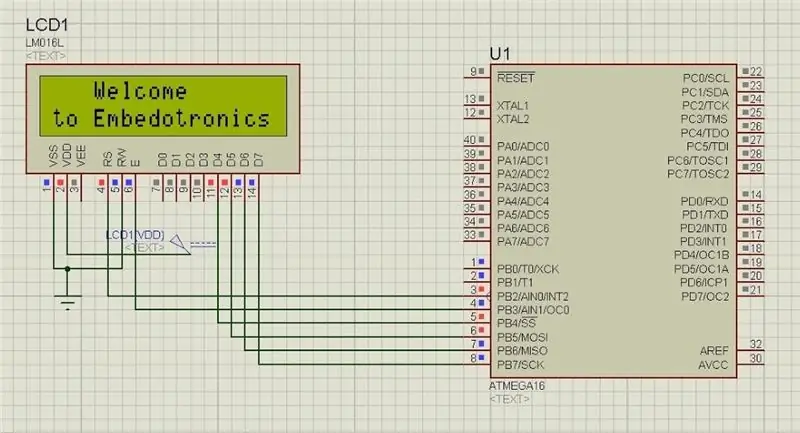
Étape 5: Vidéo:

La description complète du projet est donnée dans la vidéo ci-dessus
Si vous avez un doute sur ce projet, n'hésitez pas à nous commenter ci-dessous. Et si vous voulez en savoir plus sur le système embarqué, vous pouvez visiter notre chaîne youtube
Veuillez visiter et aimer notre page Facebook pour des mises à jour fréquentes.
Merci & Cordialement, Technologies Embedotronics
Conseillé:
Prototype de projet de feu de circulation basé sur Atmega16 utilisant un affichage à 7 segments (simulation Proteus): 5 étapes

Prototype de projet de feux de circulation basé sur Atmega16 utilisant un affichage à 7 segments (simulation Proteus): Dans ce projet, nous allons créer un projet de feux de circulation basé sur Atmega16. Ici, nous avons pris un segment 7 et 3 LED pour désigner les signaux de feu de circulation
Écran LCD I2C/IIC - Utilisez un écran LCD SPI vers l'écran LCD I2C à l'aide du module SPI vers IIC avec Arduino : 5 étapes

Écran LCD I2C/IIC | Utilisez un écran LCD SPI sur l'écran LCD I2C à l'aide du module SPI vers IIC avec Arduino : Salut les gars, car un SPI LCD 1602 normal a trop de fils à connecter, il est donc très difficile de l'interfacer avec arduino, mais il existe un module disponible sur le marché qui peut convertir l'affichage SPI en affichage IIC, vous n'avez donc besoin de connecter que 4 fils
Écran LCD I2C/IIC - Convertir un écran LCD SPI en écran LCD I2C : 5 étapes

Écran LCD I2C/IIC | Convertir un écran LCD SPI en écran LCD I2C : l'utilisation de l'écran lcd spi nécessite trop de connexions, ce qui est vraiment difficile à faire
Interfaçage du microcontrôleur 8051 avec écran LCD en mode 4 bits : 5 étapes (avec images)

Interfaçage du microcontrôleur 8051 avec l'écran LCD en mode 4 bits : dans ce tutoriel, nous allons vous expliquer comment nous pouvons interfacer l'écran LCD avec le 8051 en mode 4 bits
Interfaçage du microcontrôleur 8051 avec écran LCD 16 * 2 dans la simulation Proteus : 5 étapes (avec images)

Interfaçage du microcontrôleur 8051 avec un écran LCD 16 * 2 dans la simulation Proteus: Il s'agit d'un projet très basique de 8051. Dans ce projet, nous allons vous expliquer comment nous pouvons interfacer un écran LCD 16 * 2 avec un microcontrôleur 8051. Nous utilisons donc ici le mode 8 bits complet. Dans le prochain tutoriel, nous parlerons également du mode 4 bits
